1、首先,在手机上打开支付宝,在首页上点击商家服务,如果没在首页上,则需进入“更多”里面查找。

2、进入商家服务后,点击里面的扫码点单,点击中间的商品管理。
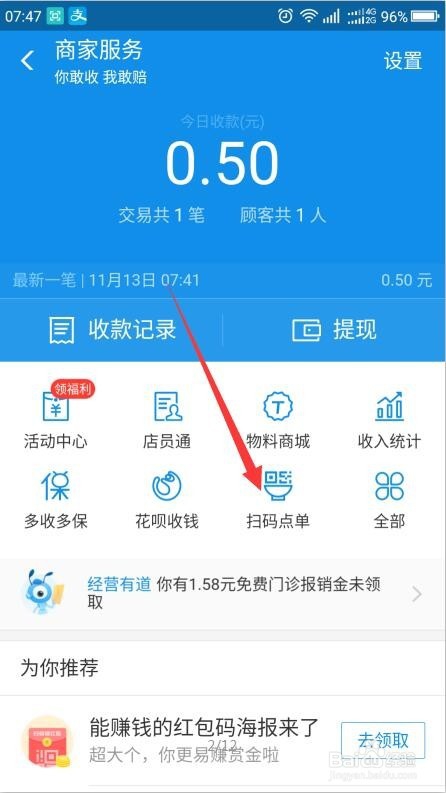

3、进入扫码点单添加商品界面,点击中间的添加商品按钮,出现添加商品界面,在请输入商品名称处点击输入商品名称。在请输入商品价格处点击输入价格。然后点击保存。
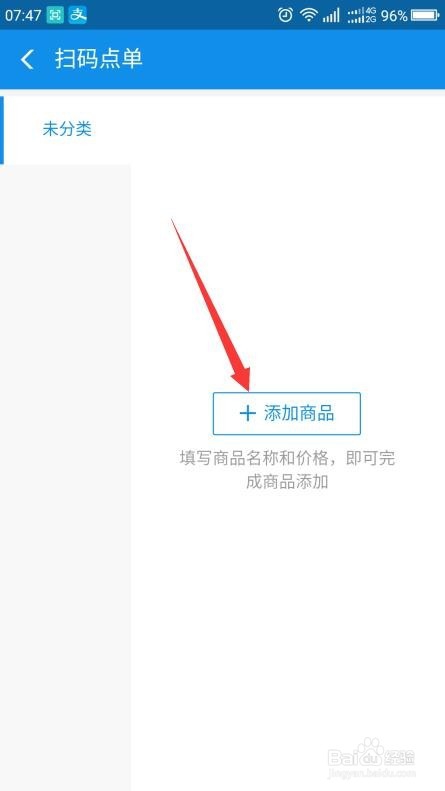
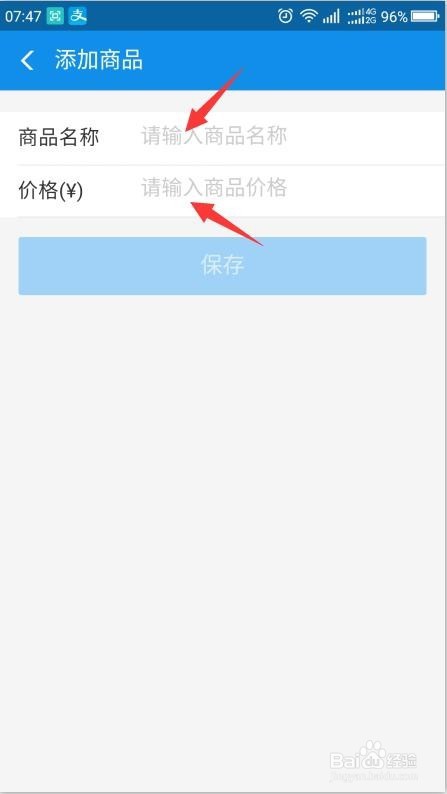
4、保存好就看到商品项目了,如果发现错误要修改,则对着商品右侧的笔状编辑按钮点击。
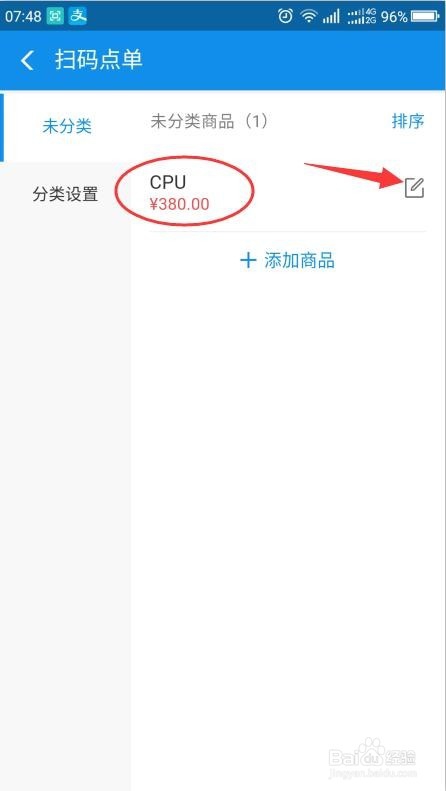
5、对着名称处,价格处点击删除重新输入即可,如果商品暂时不卖了,点击左下角的下架商品,如果商品整个要去掉,则点击删除商品。

6、录入一个商品后,就会出现个分类设置,点击可设置分类。进入分类设置界面,点击添加分类。
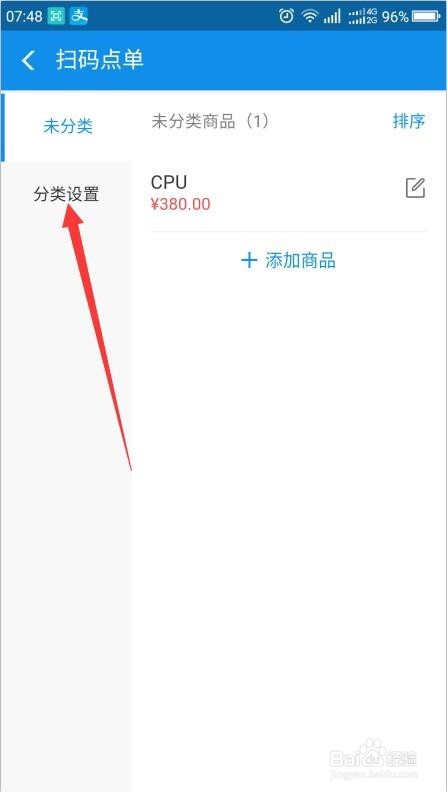

7、在请输入分类名称处点击输入分类名称,点击保存。分类名称设置好后要修改点击右侧的笔状岳蘖氽颐按钮即可修改,点击垃圾筒按钮则可以删除。
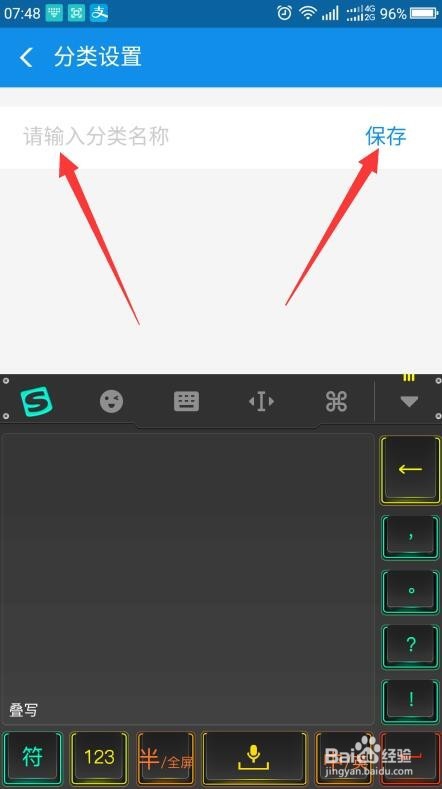

8、再次点击添加商品后,就会看到有分类可以选择了。输入完保存即可。
